שחזור מפתח מוצר של ווינדוס אופיס ועוד תוכנות
כונן מוצפן, וכי הוא לא הצליח לפענח את אותו כונן כתוצאה מכך. במאמר זה נלמד כיצד לגבות את מפתח ההצפנה של כונן BitLocker

. כאשר יש לך מפתח שחזור איתך, כיבוי BitLocker עבור כונן הופך להיות קל. אז מאפשר לראות כיצד לחלק: גיבוי מפתח הצפנת כונן BitLocker 1.
הקש
Windows Key + Q והקלד bitlocker . מתוצאות החיפוש, בחר ניהול ערך BitLocker 2. בחלון

BitLocker Drive Encryption , חפש את הכונן שאת מפתח השחזור שלו אתה נדרש כרגע. לחץ על גבה את מפתח השחזור 3. העברת, בחלון הבא, יש לך שלוש אפשרויות לגיבוי מפתח השחזור. אתה יכול לשמור אותו

Microsoft חשבון, לקובץ טקסט או שאתה יכול להדפיס אותו כדי לקבל עותק קשיח. בחרנו לשמור אותו בקובץ טקסט, שהיה ההימור הפשוט ביותר. שמור את קובץ הטקסט במיקום נוח ביותר שלא ניתן לשכוח, לדוגמה, המסמכים שלי 4. לאחר שמירת קובץ הטקסט, פתח אותו וגלול מטה אל חפש מפתח שחזור. בדרך זו, גיבשנו את מפתח השחזור עבור מערכת הפעלה קבועה או כונן חיצוני / כונן USB.

אם תרצה, באפשרותך לשמור אותו גם לחשבון Microsoft שלך, בתנאי שאתה משתמש בחשבון Microsoft כדי להיכנס Windows 8 PC. בדוק אם מתקבלת הודעת השגיאה `מפתח השחזור` לא ניתן לשמור אל מיקום זה. קרא גם מדוע Microsoft מאחסנת את מפתח הצפנת ההתקנים של Windows 10 ל- OneDrive

מחשבים ניידים < > עם מסך המחשב הנייד הממוצע, בעיה הדבקה אחת היא הגודל הקטן יחסית של המסך והמקלדת - מסחר הכרחי כדי למנוע מהמשתמשים לסבול שרירים. בזמן הטעינה את המחברת מסביב. עם זאת, אם אתה מחפש מערכת שאתה יכול לשמור על מיקום אחד רוב הזמן עדיין לארוז בקלות כדי לקבל את זה מן הדרך בעת הצורך, אתה צריך מחברת מחברת שולחן העבודה. ה- Dell Studio 17 - עם צג גדול בגודל 17.3 אינץ '(1600-by-900 או 1920-by-1080) ומקלדת בגודל מלא - הוא בעל מחיר סביר, מציע ביצועים דמויי שולחן עבודה, ומספק לכל מקום מוצק מחשוב <1

המפרט של דגם 1747 הם נדבך שני עבור סטודיו 17, אשר זמין במגוון תצורות פחותה כמה גרסאות קלות יותר. המחירים מתחילים ב -699 דולר (נכון ל -7 ביולי 2010), אך התצורה שבדקנו תעביר לך קצת יותר מ -1,100 דולר. יחידת הבדיקה שלנו הגיעה עם מעבד נישא מרובע ליבה של 1.6GHz / 2.8GHz Core i7-720QM, זיכרון DDR3 בנפח 4GB, כונן קשיח של 500GB וגרסת 1600-by-900 של מסך בגודל 17.3 אינץ '. שלנו גם מובלט צורב DVD, אבל אתה יכול לבחור עבור כונן Blu-ray, אשר מתאים נחמד עבור 1920 על ידי 1080 גרסה של התצוגה. קישוריות היא ברמה ה
Toshiba Satellite LX835 מתחיל ב $ 1399.99, אשר לא בדיוק לשים את זה כל התקציב של כל אחד בקטגוריה (אם קטגוריה כזו קיימת אפילו). אבל לעולם לא תדע כי על-ידי התבוננות בו - הודות ללוח הקדמי המוזהב שלו, למסך מגע לא מרשים ולציוד היקפי זול, הוא אינו נראה בדיוק כמו מכונה עליונה מחוץ לקופסה. > מודל הבדיקה שלנו הוא הבסיס $ 1399.99 המודל, ואת הדור השלישי של אינטל Core Core i7-3630QM מעבד, 8GB של זיכרון RAM, ואת כרטיס גרפי NVVIDIA GeForce GT630M. כמו כן, יש לה כונן קשיח גדול (עבור כל אחד בקטגוריה) כונן קשיח 2
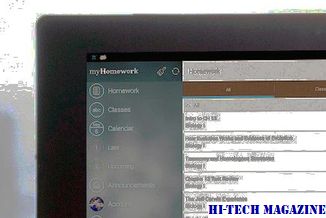
ביצועים
אם יש לך הרבה קבצים בשם רע במחשב שלך, שינוי שם אותם הוא מייגע מאוד, בלשון המעטה. לכן מציאת תירוץ לא לעשות את זה הופך להיות ממש קל. מה שאתה צריך הוא כלי שינוי שם אצווה כי יעשה את כל זה בשבילך בתוך שניות ואת שם הקובץ Aptly בשם Renamer שואפת להיות כלי go-to באזור זה. כל מה שהוא צריך הוא קלט שלך להגיד את זה מה זה צריך לשנות בכל קובץ ושניות מאוחר יותר, זה נעשה. לאחר מכן אתה יכול לתהות מה כל הדגש היה על.

Renamer קובץ היא לא תוכנית חופשית, אבל אתה יכול לנסות את הדגמה חינם תכונה מוגבלת. אם אתה אוהב את זה, אתה יכול לרכוש את גרסת Unlimited נעולה עבור $ 20. אתר האינטרנט של היישום טוען כי קובץ Renamer הוא אינטואיטיבי וקל לשימוש, אבל למען האמת, אתה צריך לשחק עם זה קצת ולקבל את העיקרון של כל כלל כי התוכנית משתמשת כדי לבצע את השינויים לפני ביצוע שינויים סיטונאיים הקבצים שלך.







